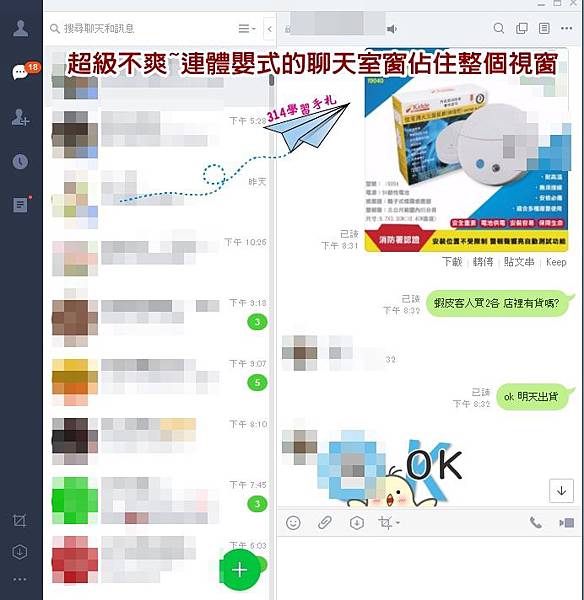
line 桌機板 聊天對話框 視窗顯示 拒絕連體嬰占滿視窗
點選line 主畫面
點選 放大鏡 以姓名搜尋旁的< 符號
就會縮小聊天對話框 以個別視窗出現
可依照自己的習慣
點選> 符號放大→方便選擇 好友
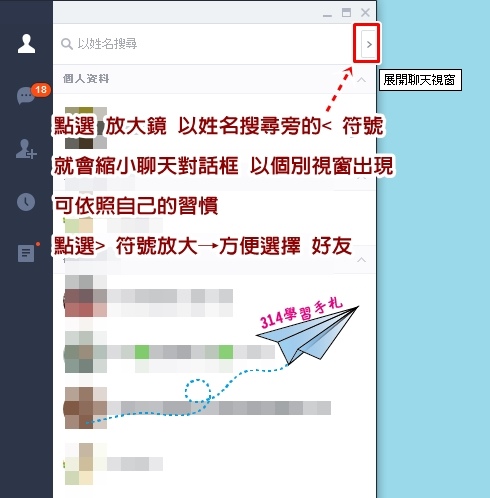


Win10 消失的自黏便箋(便利貼) 現身
習慣使用便利貼標註重點
轉換Win10 會發現 便利貼 消失了
真的不懂這些IT工程師的思維
總愛把一般使用者都同理成 3C高手
唉...
魔法現身~讓隱藏的便利貼現身吧
便利貼現身步驟:
1. 電腦視窗左下角 放大鏡 搜尋 sticky notes
2.點選sticky notes便利貼 右鍵
建議選擇
釘選到﹝開始﹞
釘選到﹝工作列﹞
就不用每次要用便利貼 就要搜尋sticky notes
................................
win10便利貼可切換顏色/可插入圖片/文字粗體
文字斜體/文字底線/文字刪除線/
可段落對齊
還可叫出 層建立的便利貼歷史紀錄
不怕手殘刪了
................
WIN10的便利貼 有進化
我這強迫症喜歡桌面乾淨 一不小心刪了
就會慘絕人寰...重要註記全不見
所以對於便利貼 我極度不安全感
還是喜歡Google的雲端硬碟的文件
不怕當機 不怕忘了存檔
可以跨機種隨時讀取
只應能上網 連上google
手機 平板 筆電 桌電 都能連上ㄚ....


AI-3D文字環繞效果製作 1.開啟AI 打入一串文字→設定所需字型 顏色 大小 2.點選符號(Shift+Ctrl+F11) 將剛打好字串新增符號 3.點選矩形工具 畫長條型 4.點選(效果)→點選(3D及素材)→點選(3D(經典))→點選(迴轉(經典)...
